La soluzione al problema è semplice, ossia riscrivere un nuovo bootloader. Per fare questo con Windows10 dobbiamo per forza avere a disposizione o il dvd di installazione o quello di ripristino di windows oppure una chiavetta su cui è presente il sistema operativo da installare.
Una volta ottenuto uno di questi, non dovete far altro che avviarli sul vostro PC come se doveste installare Windows10 daccapo, ma invece di procedere con una nuova installazione dovrete scegliere l’opzione “ripristina il computer” come da figura 1:

Nella schermata che apparirà successivamente dovrete cercare la scritta “Risoluzione dei Problemi” e cliccare su di essa come da figura 2 e poi nella schermata successiva cliccate su “Opzioni Avanzate”:
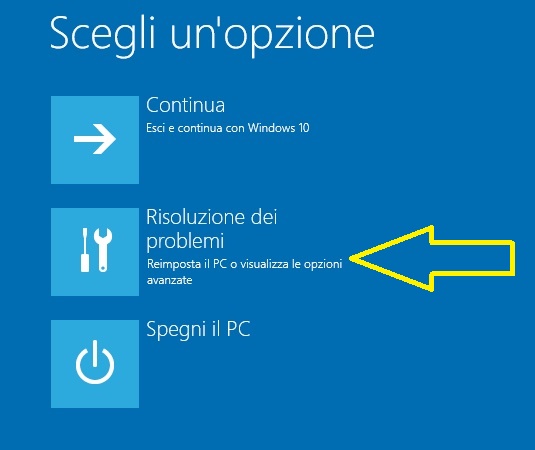
Apparirà la scherma rappresentata nella figura 3 dove dovrete scegliere la scritta “Prompt dei comandi” in cui inserire i comandi per riscrivere il bootloader. Figura 3:

Fatto questo si avvierà una schermata in cui apparirà la shell di Windows dove inserire i comandi alfanumerici che vedete nella figura 4:
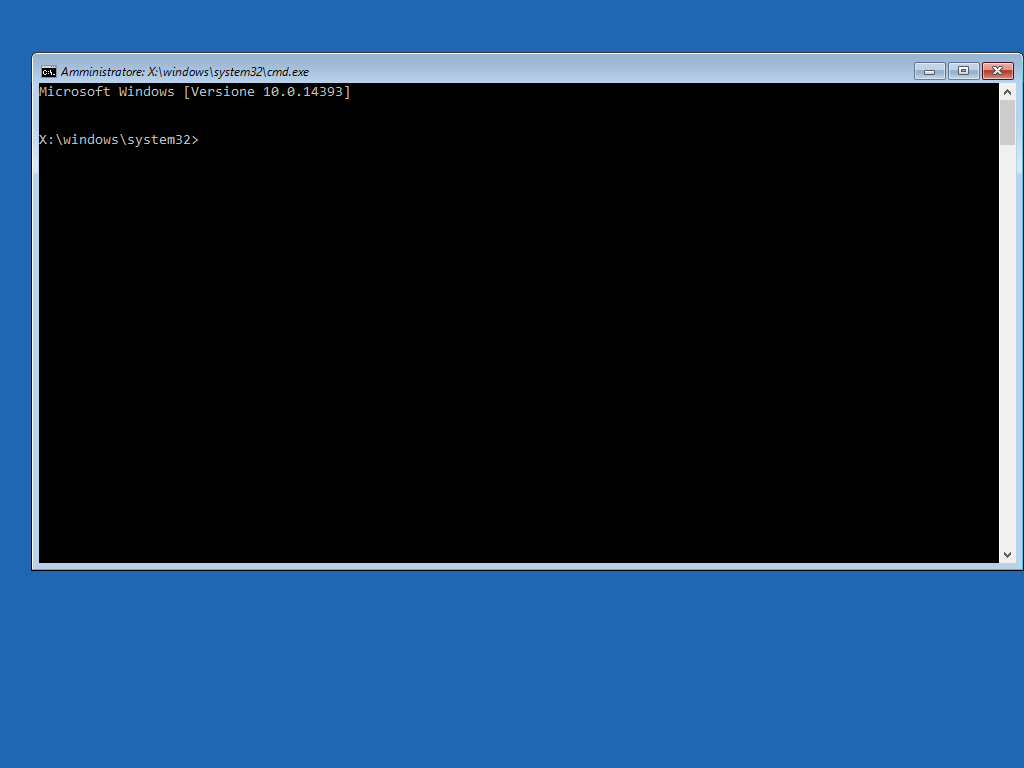
A questo punto iniziamo a dare il primo comando che è bootrec /fixmbr e poi invio. Fatto questo diamo il secondo comando bootrec /fixboot e di nuovo invio.
Il terzo e ultimo comando servirà a cercare tutte le versioni di Windows presenti sul vostro disco fisso e a ripristinare l’avvio per la versione più aggiornata, inserendo, comunque, la possibilità di avviare anche quelle meno aggiornate nello stesso bootloader.
Importante: anche se avete una sola installazione di Windows questo comando è essenziale per l’avvio, quindi datelo comunque. Il comando è bootrec /rebuildBcd scrivendolo esattamente com’è rispettando la B maiuscola.
Una volta dato invio sulla tastiera il sistema impiegherà qualche istante per identificare il contenuto del vostro disco e poi scriverà il bootloader. Una volta terminato scrivete exit e date invio, apparirà la schermata in figura 5 dove per riavviare il PC dovrete cliccare su “Spegni PC” e poi riaccenderlo.
